在CAD設計過程中,偶爾會因為一些突發狀況個導致還沒有來得及將圖紙文件保存CAD就閃退了,這個時候該怎么辦呢?接下來就和小編一起來看看CAD自動保存文件打開使用的操作技巧吧!
1、首先在浩辰CAD軟件中,通過調用命令快捷鍵OP打開【選項】對話框,在【文件】—【自動保存文件位置】,查看CAD自動保存文件位置。如下圖所示:

2、在電腦中找到并打開CAD自動保存文件位置,找到與未保存的圖紙文件名稱相同的后綴名為【.sv$】文件。如下圖所示:
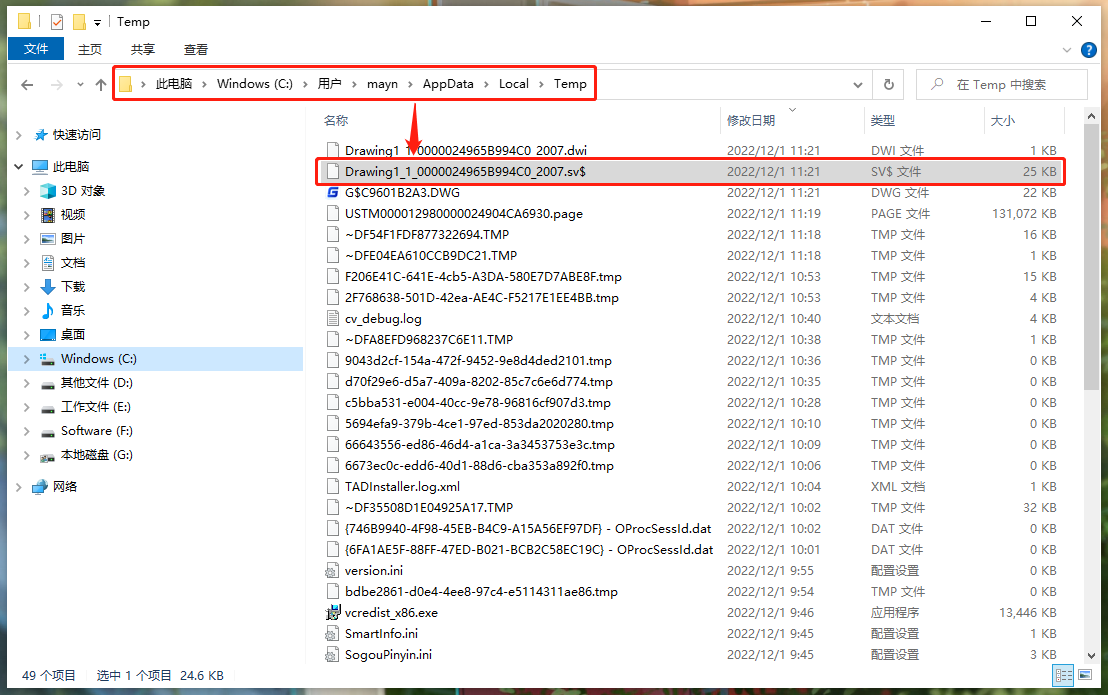
3、將該文件的后綴名修改為【.dwg】。如下圖所示:
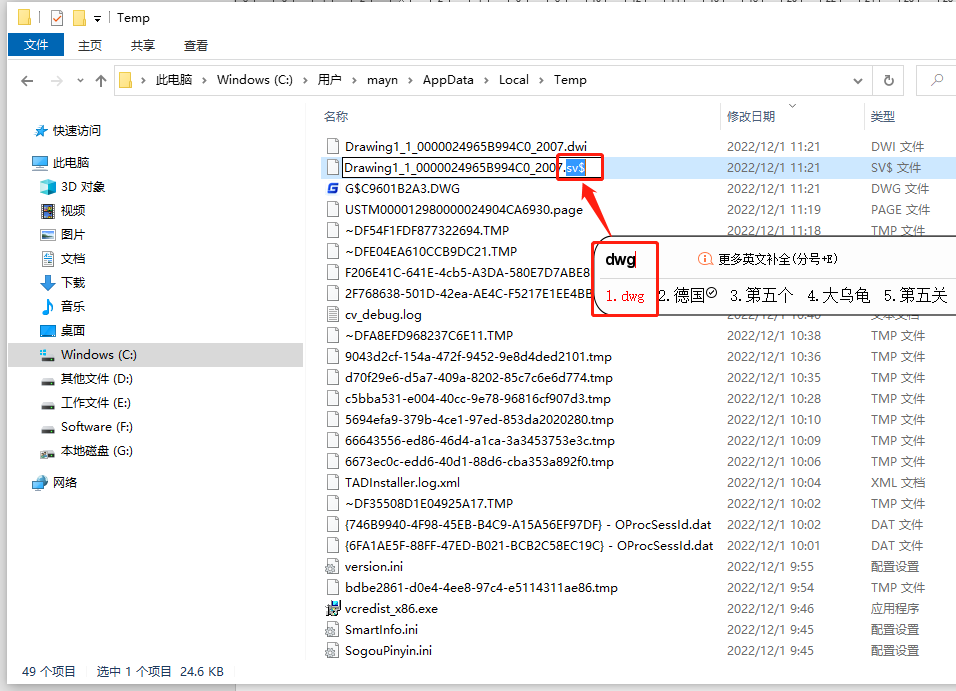
4、該文件后綴名修改完成后,文件名稱前會顯示浩辰CAD軟件的logo圖標,雙擊文件即可用浩辰CAD軟件打開。如下圖所示:
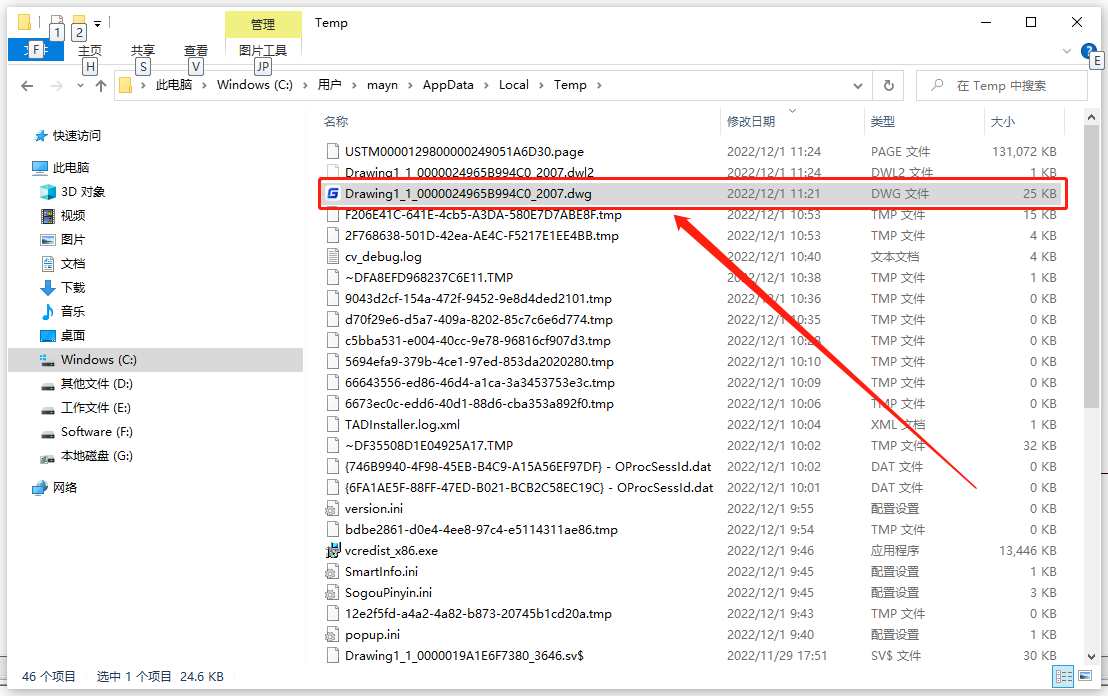
注意:如果想要用CAD自動保存文件找回之前未保存的圖紙文件的話,前提是要開啟浩辰CAD軟件的自動保存功能。
本節CAD教程小編給大家分享了浩辰CAD軟件中通過CAD自動保存文件來找回未保存圖紙文件的詳細操作步驟,你學會了嗎?對此感興趣的設計師小伙伴們可以持續關注浩辰CAD官網教程專區,后續的教程文章中小編將會給大家分享更多CAD實用技巧哦!
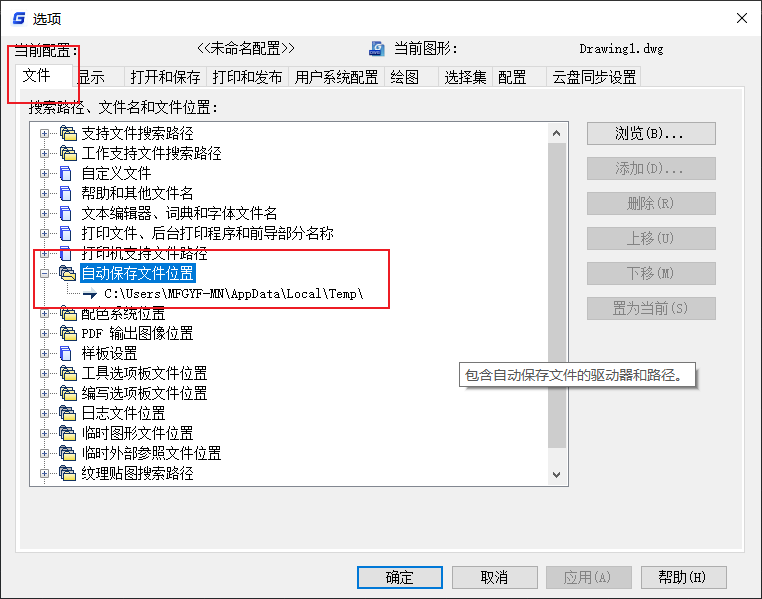
2021-04-28

2019-11-06
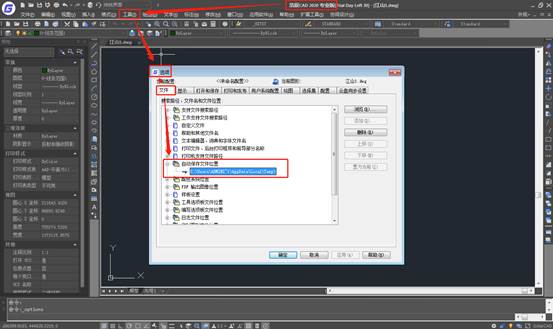
2019-11-05
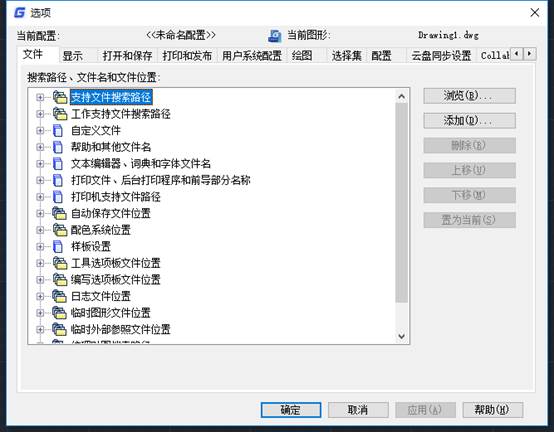
2019-10-21
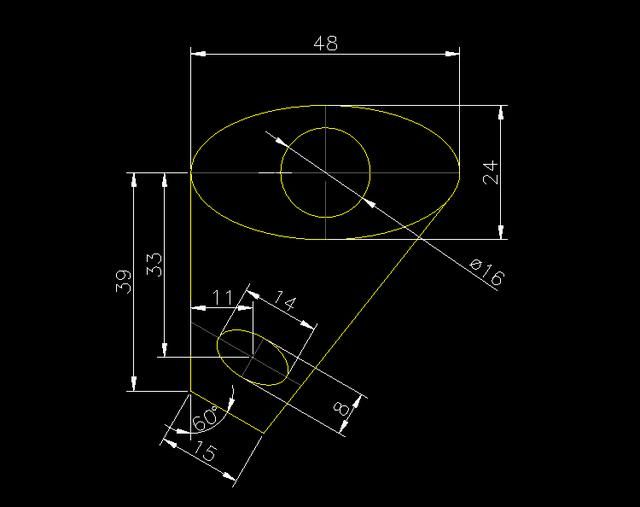
2019-09-20

2019-08-08

2019-07-12

2019-05-17
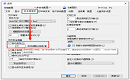
2022-12-05
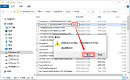
2022-07-01
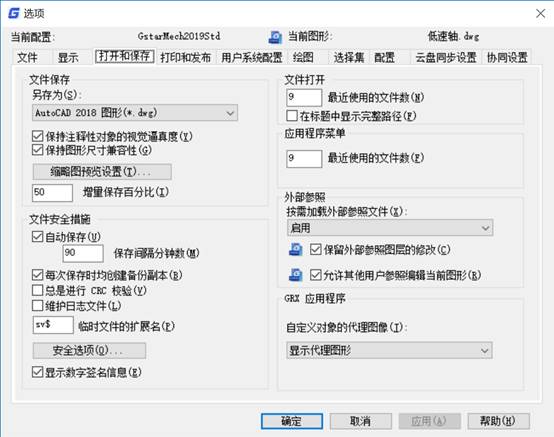
2019-05-17

2023-11-08
